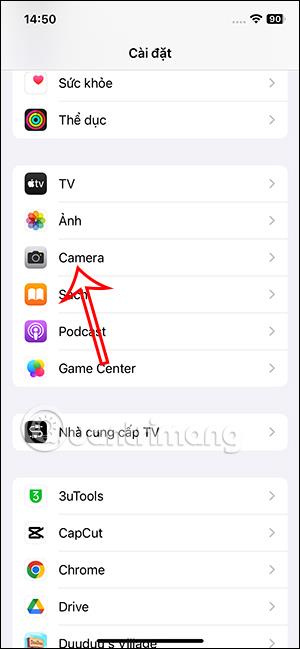Balanceret fotograferingstilstand på iPhone er en ny funktion på iOS 17, så du kan tage mere afbalancerede og smukke billeder. Normalt kan du bruge gittertilstand til at tage billeder på iPhone , men med denne balancetilstand kan du nemt justere kamerapositionen, så den passer til motivet. Så du kan kombinere balance og gittertilstand, når du tager billeder. Nedenfor er instruktioner til brug af balanceret fotograferingstilstand på iPhone.
Instruktioner til brug af balanceret fotografering på iPhone
Trin 1:
Gå først til Indstillinger på din iPhone, rul derefter ned til listen over applikationer installeret på din telefon nedenfor, klik på Kamera-applikationen for at justere.

Trin 2:
I kamerajusteringsgrænsefladen på iPhone scroller vi ned for at se Balance-sektionen . Aktiver venligst denne balancetilstand på iPhone for at bruge balancefotograferingsfunktionen på iPhone.


Trin 3:
Derefter fortsætter du med at tage billeder på din iPhone. Når vi justerer fotograferingsvinklen, vil vi se en lige linje. Hvis du justerer optagevinklen ubalanceret , vises en hvid stiplet linje som nedenfor.

Trin 4:
Når du justerer kameravinklen, og optagevinklen og motivet er afbalanceret , vil en gul linje fremkomme som denne. På det tidspunkt skal du bare trykke på tag et billede.

Med vandret fotograferingstilstand fungerer den afbalancerede linje også stabilt. Du skal bare ændre den hvide stiplede linje til en gul linje for at tage et billede.


Så med den afbalancerede fotograferingstilstand på iPhone justeres din optagevinkel, så den passer bedre til motivet. Vi kan kombinere det med gitterlinjer, når vi tager billeder for at få det billede, vi ønsker.
Videoen bruger balanceret fotograferingstilstand på iPhone